
Bent u per ongeluk uw Apple ID-gegevens kwijt of bent u het wachtwoord vergeten? Dit kan verontrustend zijn, maar maak je geen zorgen, want je kunt je Apple ID-wachtwoord binnen enkele minuten eenvoudig resetten vanuit het comfort van je iPhone of iPad.
Apple ID wordt gebruikt in verschillende Apple-services, zoals iTunes, iCloud, Apple Music, iMessage, App Store en meer. Daarom kan het gebruik van een veilig wachtwoord en soms zelfs het wijzigen van dat wachtwoord cruciaal zijn om uw account veilig te houden. Terwijl u dit doet, is het heel goed mogelijk dat u per ongeluk uw huidige wachtwoord vergeet en de toegang tot uw Apple-account verliest. Het maakt niet uit of je je Apple ID-wachtwoord bent vergeten en het opnieuw wilt instellen, of dat je het gewoon om veiligheidsredenen wilt wijzigen, het bijwerken van je Apple ID-wachtwoord op een iOS-apparaat is een vrij eenvoudige procedure.
Als je wilt weten hoe je een Apple ID reset, lees dan verder om te zien hoe je je verloren of vergeten Apple ID-wachtwoord rechtstreeks vanaf de iPhone of iPad kunt resetten.
Verloren Apple ID resetten van iPhone en iPad
Om het Apple ID-wachtwoord vanaf uw iPhone of iPad te kunnen resetten, moet u een toegangscode op uw apparaat gebruiken. Bovendien moet tweefactorauthenticatie al zijn ingeschakeld op uw Apple-account. Zorg er daarom voor dat u aan de criteria voldoet en volg de onderstaande stappen om het wachtwoord te wijzigen.
- Open de app 'Instellingen' vanaf het startscherm van je iPhone of iPad.
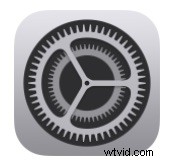
- Tik in het menu Instellingen op je Apple ID-naam rechts bovenaan.
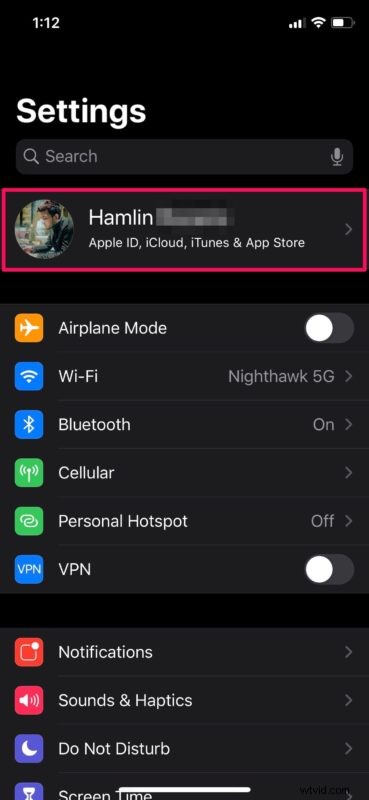
- Ga hier naar 'Wachtwoord en beveiliging' zoals weergegeven in de onderstaande schermafbeelding.
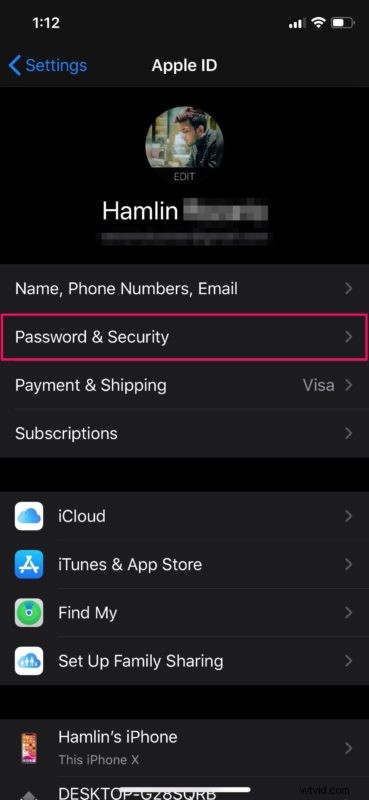
- Tik in dit menu gewoon op 'Wachtwoord wijzigen'.
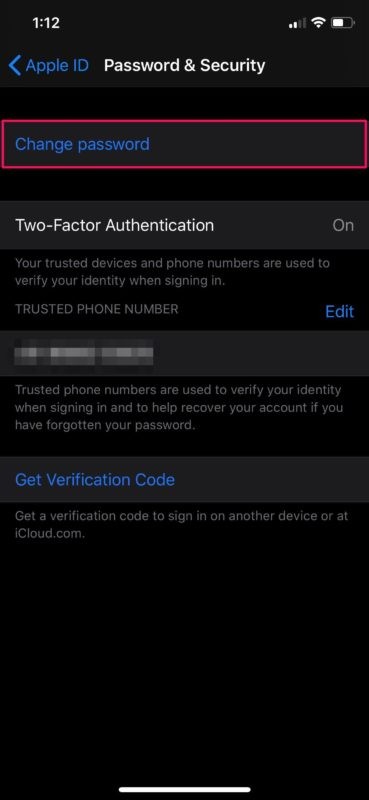
- U wordt gevraagd uw iPhone- of iPad-toegangscode in te voeren voordat u verder kunt gaan. Dit is slechts een beveiligingsmaatregel die door Apple is ingevoerd.
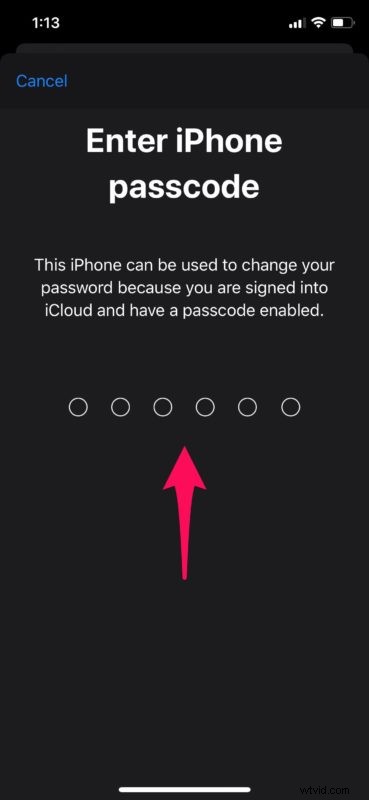
- Typ nu het gewenste wachtwoord in zowel de velden "Nieuw" als "Verifiëren". Als je klaar bent, tik je op 'Wijzigen' in de rechterbovenhoek van het scherm.
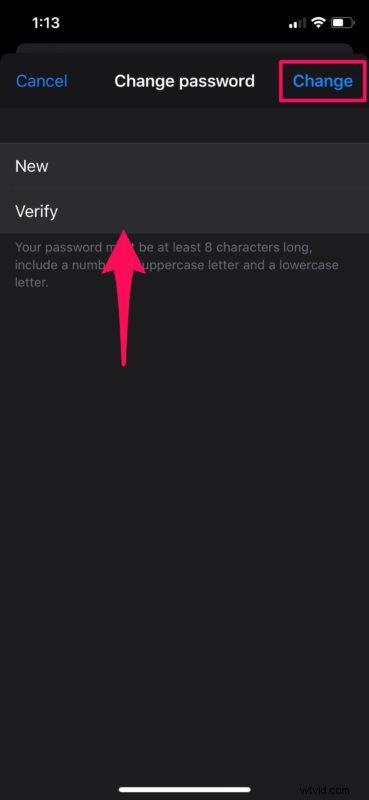
En zo reset je een Apple ID-wachtwoord rechtstreeks vanaf je iPhone of iPad.
Zoals u hier kunt zien, is dit een vrij eenvoudige en duidelijke procedure. Als u uw wachtwoord niet opnieuw kunt instellen op uw iOS-apparaat, is de kans groot dat u geen tweefactorauthenticatie hebt ingeschakeld. Zorg er dus voor dat u het instelt op de Apple ID-webpagina van Apple.
Dit is misschien wel de handigste manier om je Apple ID-wachtwoord snel opnieuw in te stellen, vooral als je je huidige wachtwoord niet meer weet en niet de moeite wilt nemen om het opnieuw in te stellen op de Apple-website.
Gebruik je een Android-smartphone of -tablet? Geen zorgen, je kunt je vergeten Apple ID-wachtwoord nog steeds opnieuw instellen als je het niet meer goed kunt onthouden vanaf die apparaten door met de webbrowser naar de webpagina van het Apple ID-account te gaan. Deze methode is breder toepasbaar, aangezien je alleen een apparaat met een webbrowser nodig hebt.
Gebruik je een Mac? Als dat het geval is, zult u blij zijn te weten dat u uw Apple ID-wachtwoord rechtstreeks op uw macOS-apparaat kunt bijwerken door simpelweg naar Systeemvoorkeuren te gaan en de Apple ID-optie te kiezen.
En je kunt ook altijd een nieuwe Apple ID aanmaken als je merkt dat je dat om welke reden dan ook moet doen.
Heb je met succes je Apple ID-wachtwoord opnieuw ingesteld en heb je weer toegang tot je account? Vindt u dit handiger dan de webbrowsermethode? Laat ons uw gedachten, ervaringen en meningen weten in de opmerkingen hieronder.
